 地质雷达0-SIR-3000用户手册
地质雷达0-SIR-3000用户手册
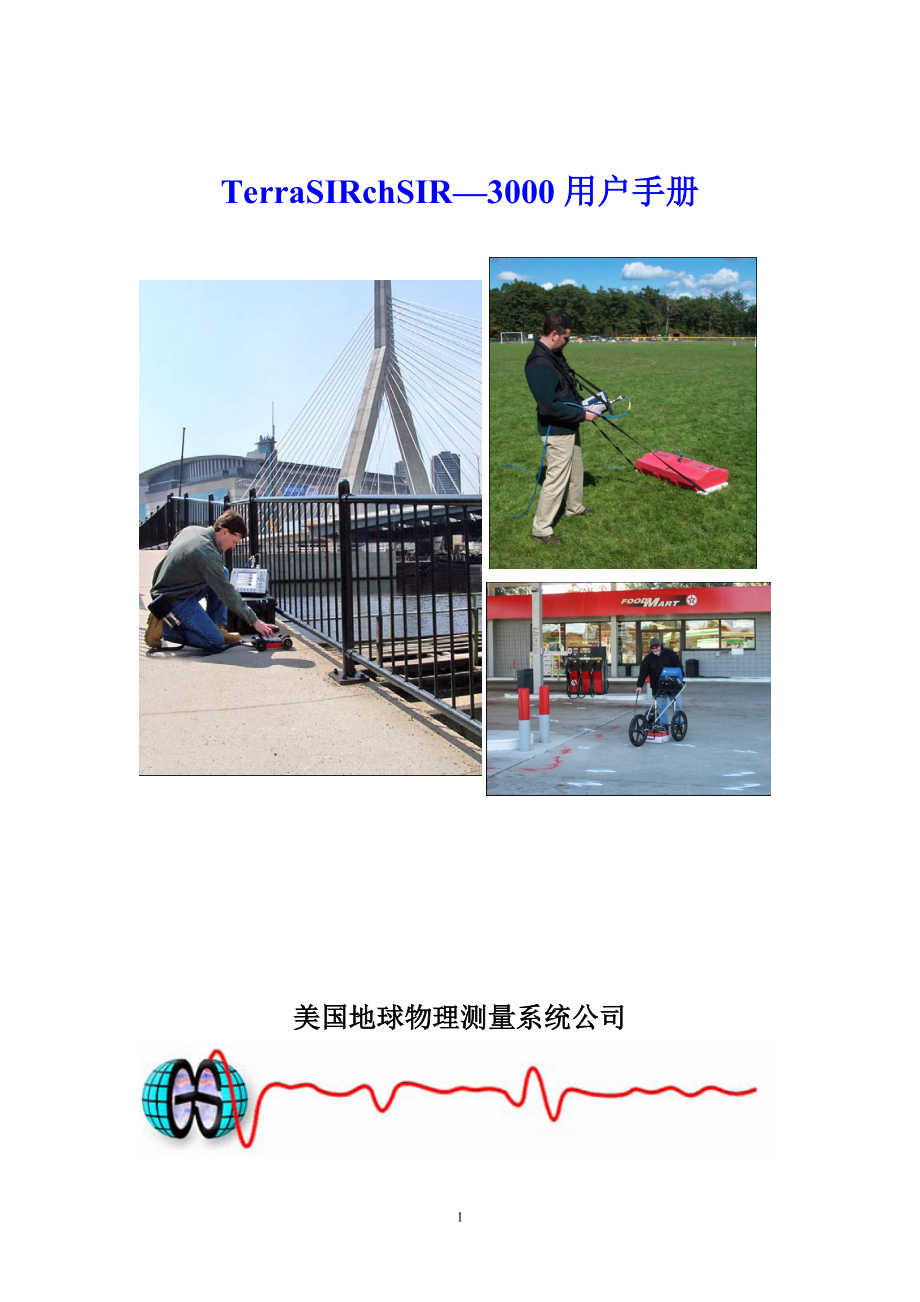


《地质雷达0-SIR-3000用户手册》由会员分享,可在线阅读,更多相关《地质雷达0-SIR-3000用户手册(53页珍藏版)》请在装配图网上搜索。
1、TerraSIRchSIR3000用户手册美国地球物理测量系统公司50TerraSIRch SIR3000用户手册1第一部分介绍11.1仪器配置Unpacking Your System11.2概述General Description1硬件连接Hardware Connections1第二部分启动和设置TerraSIRch62.1 硬件设置Hardware Setup62。2 系统启动与显示 Boot-Up and Display Screen8数据显示窗口 Data Display Windows92。3系统模式和菜单:概述 System Modes and Menus10系统菜单SYST
2、EM10采集菜单COLLECT12雷达Radar12扫描SCAN13增益GAIN15信号位置POSITION16滤波器FILTERS17回放菜单PLAYBACK Menu18扫描SCAN18处理PROCESS19输出菜单OUTPUT Menu19显示DISPLAY19数据传输Transfer202。4: 命令栏Command Bar20参数设置模式In Setup Mode20运行模式(In RUN Mode)22第三部分 TerraSIRch设置采集参数243.1: 二维采集参数设置24第一步:系统启动24第二步:检查参数24打开参数设置文件 Load SETUP24测量轮标定 Survey
3、 Wheel Calibration25测量轮的缺省设置:26检查时间窗口 Check RANGE27检查扫描数/单位距离 Check SCN/UNIT27检查增益 Check GAIN28第三步:资料采集283.2 TerraSIRch模式下设置参数采集单个文件以做三维测量29第一步:系统启动.29第二步:检查采集参数树下的各个参数。29打开参数设置表 Load SETUP29检查测量模式 Check MODE29检查时间窗口 Check RANGE29检查扫描率 Check RATE29检查增益 Check GAIN30第三步:采集数据303.4 点测参数设置 Setting Up for
4、 Point Data Collection30第一步,系统启动。30第二步:检查采集参数树下的各个参数.30打开参数设置表 Load SETUP30检查测量模式 Check MODE30检查时间窗口 Check RANGE31检查扫描率 Check RATE31检查增益 Check GAIN31检查叠加Check STACKING31第三步: 点测测量31第五部分数据传输与文件维护325。1 通过USB连接线传输数据文件到PC机325.2 通过外部闪存卡传输数据文件325。3 通过USB盘、移动硬盘传输数据文件335.4 删除数据文件33A。1: 系统硬件34附录E: 天线参数列表36E。1
5、: 预设参数36E。2:旧式天线,特殊天线的参数列表38附录G:在PC机上安装微软ActiveSync软件42第一部分:使PC机能够识别SIR3000设备。42第二部分:安装微软的 ActiveSync47第三部分: 配置微软ActiveSync软件48第一部分介绍本手册既适用于地质雷达新用户,也适用于有经验的老用户。该手册既可作为一本参考书,又可作为一本教材。无论你是否具有一定的地质雷达使用经验,我们都建议你仔细阅读本手册的每一部分.地质雷达的理论知识请参考附录F,地球物理参考手册列表。地质雷达系统使用中遇到问题时,请联系GSSI的技术支持,工作时间为美国东部标准时间星期一到星期五上午9点下
6、午5点, 联系电话: 1800524-3011, 或者 (603) 8931109 (国际).1。1仪器配置Unpacking Your System感谢您购买和使用GSSI 公司的TerraSIRch SIR 3000 地质雷达系统(简称SIR3000)。包装箱内有一份装箱单,据此清点仪器,如果发现仪器部件在运输过程中缺失或者损坏,请立即联系销售代理,以便我们能及时帮你解决问题.SIR-3000包含以下几个部件:主机、运输箱、电池两块、室内电源适配器、操作手册。天线、电缆和室内后处理软件不包括在以上项目中,需要另外购买。1.2概述General DescriptionSIR-3000为便携式
7、单通道地质雷达,用途广泛。SIR-3000各组件描述如下.地质雷达主机外部主要组件:键盘、彩色SVGA显示屏、连接面板、电池插槽、指示灯。你可以在屏幕上实时地观测探测资料或者回放显示资料。遮阳板需另外购买,在阳光下查看资料文件利用遮阳板观测效果会更好.显示屏幕长时间受阳光曝晒,温度会升高并且显示清晰度降低。电池插槽在主机正下方,所用电池为10。8V Lithium-Ion可充电电池。充满电后,电池可使用3小时左右.电池充电方法为:使用选配的电池充电器充电;或者把电池放在主机的电池插槽内,连接室内电源适配器,并使主机处于待机模式。电池充电时间约4-5个小时。在使用电池时,请确保盖好电池插槽盖,以
8、免灰尘或者脏东西进入仪器系统内部。硬件连接Hardware ConnectionsSIR3000主机背部两排接口和一个记忆卡插槽。下排位天线/大线接口;顶排接口从左到右依次是:交流电源,串口( RS232),以太网,USBB,USB-A,记忆卡插槽。天线接口Antenna Connector:系统背部有一个19针母口为天线接口,用于连接控制电缆。天线接口有五个宽度不等的金属槽,以保证仪器电缆和主机连接正确。·旋转电缆接头(公口)至主机天线接口上的红线处,这样电缆就连接到了地质雷达主机上。电缆只能用手轻轻地拧紧;不要使用扳手拧,因为它会损坏这些接口部件。关闭系统电源后,才能连接、拆卸仪
9、器电缆和天线。连接或者拆卸天线前必需拔掉室内电源,并且从电池插槽中去掉仪器电池。在SIR-3000处于睡眠(待机)状态下,建议用户不要更换天线。交流电源AC Power:连接交流电源适配器,可以运行仪器系统.110240伏特、4763赫兹。串口Serial I/O (RS232):这是标准串口,连接通用雷达GPS.该串口也可以连接结构扫描光学编码器小车(StructureScan Optical barcode reader cart)。网络接口Ethernet:利用网络接口,SIR3000系统可以连接到网络或者其它设备上,用于软件升级。USBB和USBA接口:用于连接各种USB外围设备,如键
10、盘、USB盘。USBB口用于软件升级、数据传输.USBA口用于外接USB键盘,进行采集操作;或者外接USB盘、移动硬盘用来传输数据文件.记忆卡Memory Card:利用闪存卡、USB盘、IBM微硬盘,把数据文件传输并保存到个人计算机上,便于进一步处理分析。这些存储设备与照相机,MP3播放器,摄像机这些数字装置中的卡类型相同。数据存储卡的容量完全取决于所选记忆卡的储存容量。·由于雷达文件有可能为几个兆字节,因此建议使用大容量卡。·系统打开之前在记忆卡插槽上若没有插入记忆卡,则测量数据文件自动保存在内置卡上。利用USB盘或者闪存卡把数据文件传输到计算机上.SIR-3000内置
11、卡容量为1G。键盘Keypad:在主机面板上的键区有15个按钮和两个指示灯。注释:Connector Panel连接面板,Power Indicator Light电源指示灯,Power 电源,Enter/Arrow Pad 选择健/上下左右键(箭头),Insert Mark 插入标记键Collect Indicator Light-采集指示灯,Run/Stop 运行/停止键,Help 帮助,Function Keys-功能键,Battery Slot电池槽.电源Power:当连上电池或交流电时,系统会自动开机,并进入系统主界面.地质雷达系统SIR-3000主界面上有六个采集模式,按功能键按钮
12、进入相应的模式;在任何一种模式下双击电源按钮,然后再按一次电源按钮后,系统会自动启动并返回到TerraSIRch主界面。在主界面状态下按电源按钮,SIR3000地质雷达进入操作系统WindowsCE.net,建议不要这样操作地质雷达系统;一旦进入WindowsCE.net系统,有两种方法可以进行,第一种方法关闭电源后重新接通电源,系统进入主界面;第二种方法是在系统中找到SIR-3000采集软件,按选择键Enter返回主界面。在任何一个模式下点击电源按钮,系统将处于待机状态,随时准备用于探测工作;再按一次电源按钮,系统自动返回先前的模式下。电池充满后可以待机几周。彻底关掉系统的唯一方法就是去掉电
13、源。如果仪器使用电池,当电池功率降低时电源指示灯将发绿光。(If you are running on battery power, the Power Indicator Light will flashgreen when you are low on battery power.)。TerraSIRch SIR-3000主界面选择健/上下左右键Enter/Arrow Pad:这五个按钮位于电源按钮下方.中间为选择键Enter。利用这些键可以访问菜单树(menu tree).·通过上下键(Up or Down)加亮菜单树下的各菜单选项,左右键(LeftOr Right)可以关闭、
14、打开当前的菜单树.·在某些菜单选项下,点击选择键Enter弹出一个对话框来设置参数.例如,设置数据采集模式的方法:在CollectRadarMode加亮时按选择键Enter弹出一个对话框,包含三种模式Time(连续测量)、Distance(测量轮测量)、Point(点测),利用上下键加亮其中一个选项Distance,按Enter键来查看选项的参数情况,按Right(右)箭头确定该选项参数,对话框自动关闭。插入标记Insert Mark:该按钮位于Enter/Arrow pad下。l 在系统主界面上,点击标记键切换测量单位为米制、英制。系统会自动记录选定的测量单位,不用每次都选择单位.
15、只有在系统主界面上才能利用标记键切换测量单位.l 在数据采集期间点击标记键,仪器系统自动在数据剖面上加一个用户标记(user mark)。数据窗口中的用户标记为白色长虚线。如果没有测量轮,可利用用户标记来标记距离信息,并利用后处理软件RADAN进行处理;或者利用用户标记来标注电线杆、树,凹坑等障碍物的位置。运行/停止Run/Stop:该按钮位于Insert Mark按钮下。在COLLECTRUN数据采集状态下按Run/Stop按钮,系统停止数据采集并出现一个十字光标线;再点击该按钮会关闭数据采集文件,系统弹出一个对话框,询问是否要保存数据文件;按右箭头保存文件,按左箭头不保存文件。在参数设置模
16、式下点击该按钮时系统会重新初始化增益函数、利用自动司服器自动寻找信号位置/地面位置参数。这将重新设置/调节天线信号的增益,并减小信号消波的可能性。帮助Help:帮助按钮Help位于Run/Stop下面。只能在TerraSIRch主界面屏幕上查看帮助,点击Help按钮,屏幕上弹出主题帮助菜单"SIR-3000 HELP/table of contents”。使用Mark按钮加亮超级连接,并使用Enter键切换到帮助主题。按Run/Stop键,仪器系统返回到前一个帮助屏幕。按帮助Help键,系统关闭或者打开帮助。功能键Function Keys: 这六个按钮位于屏幕下面。在SIR3000
17、主界面下,点击六个功能键的任何一个,系统就会进入相应的采集模式下。第二部分启动和设置TerraSIRch第二部分介绍仪器各部件的连接方法,设置土地测量TerraSIRch模块中各菜单和函数。在TerraSIRch模式下可以设置各种参数并使用所有数据采集方法。2D数据文件可以传输到个人计算机上,并利用RADAN软件进行处理。2.1 硬件设置Hardware SetupSIR3000硬件设置很简单。GSSI天线的连接方法都相同,控制电缆的公口、母口上插槽标记非常明显,连接简单。下面以400MHz(型号5103)天线为例介绍操作步骤如下:1.天线顶部有两个立板(如下图),用于调节测量拉杆的角度,并用
18、两个可拆卸插头把拉杆固定在天线上。天线连接面板(Antenna connector panel)2把仪器电缆母口与天线连接,把电缆公口与SIR-3000背部的天线接口相连接,保障电缆接口扣住主机接口的红线,把两个保护帽扣在一起。标记线接头连接在天线的标记接口(MARK port);把测量轮电缆连接到天线顶部的测量轮接口(SURVEY port)。三角板朝下以便保护测量轮编码器。如果你购买了SIR-3000 市政管线扫描系统UtilityScan System,有关手推车、测量轮的安装方法,请参阅附录C:SIR-3000手推车的安装。结构扫描系统的安装方法请参考相关资料。3连接电源。把电源(电池
19、或交流电源适配器)连接到SIR3000上,系统就自动启动。如果进行测量,则需要把主机、电缆、天线、标记线、测量轮都连接好后,再连接电源;如果只是回放、传输数据文件则可以直接连接电源。2。2 系统启动与显示BootUp and Display ScreenSIR3000启动后会进入引导屏/主界面“TerraSIRchSIR3000"(如下图)。功能键Function Keys分别对应其上方的六个图标。第一个是TerraSIRch.按住标记按钮Mark在英制、公制(米制)之间切换,选择测量单位。土地测量TerraSIRch模式中可选择并设置所有采集参数。而混凝土扫描ConcreteSca
20、n、结构扫描StructureScan、市政管线测量UtilityScan、地质测量GeologyScan等模式对采集参数进行了优化,采用快速启动引导方式(QuickStart guides)。点击TerraSIRch按钮后,屏幕分为三个窗口,屏幕底部有6个命令,在命令栏正上方会有一个蓝色滑动条滑动2次。进入6种模式中的任意一种,想重新返回或者进入“TerraSIRch SIR-3000”引到屏/主界面,可以采用两种方法:连续点击电源按钮两次再点击一次;或者采取断电方式拔掉电池或者电源线并重新接通电源,重新开机即可进入主界面。其它模式的信息,请参考第6部分。数据显示窗口Data Display
21、 WindowsOScope(右侧窗口):在屏幕右侧的窗口内以示波器(O-Scope)方式实时显示一根(道)雷达扫描信息(上图)。在数据采集参数设置模式下,移动天线时该示波器实时地显示单根扫描信号。·沿屏幕向下,时间(深度)增加。·彩色色棒(颜色表)位于窗口底部,借以表示反射信号的振幅大小和相位信息。采用颜色表和颜色对比表可以调节扫描信号的颜色及其分布表。Main Display (center)主窗口(中间):该窗口位于整个屏幕中间,以线扫描方式连续显示雷达剖面.在该描述图中用相应的颜色表示各单根扫描,按顺序把相邻的一根根扫描信号绘制成一幅连续的扫描剖面图。·主
22、窗口左侧的垂直刻度显示时间、深度;·主窗口自动滚屏,新的扫描将在窗口右边显示,数据将从右边滚动到左边。Command Bar (bottom)(命令栏(底部)):屏幕底部为命令栏,用功能键选择相应的命令/功能,并能在这些功能间自由切换。通过功能键来激活这些命令。第2。4节将介绍不同模式下的命令。Parameter Selection (left)参数选择(左侧窗口): 主窗口左边是参数选择树窗口,以查看各种命令、设置有关参数、输入文件名信息。该树具有Windows风格。SIR-3000参数设置有4大菜单:采集COLLECT、回放PLAYBACK、输出OUTPUT、系统SYSTEM.2
23、。3 系统模式和菜单:概述System Modes and MenusSIR3000参数设置有4大菜单:采集COLLECT, 回放PLAYBACK, 输出OUTPUT, 系统SYSTEM.首先介绍系统菜单。系统菜单SYSTEM第一次使用SIR3000时,或想改变某些系统参数,就需要首先进入系统菜单。加亮系统SYSTEM,并按右箭头键打开SYSTEM菜单树,显示七个子菜单选项。UNITS 单位SETUP 设置PATH 路径BACKLIGHT 背景灯DATE/TIME 日期/时间BATTERY 电池LANGUAGE 语言VERSION 版本号单位Units深度和水平距离单位:英制或米制,以及合适的
24、比例尺。使用高频天线扫描18英寸厚的混凝土,可选择用英寸显示深度,用英尺显示水平距离.在SYSTEMàUNITSàVSCALE(垂直比例刻度)下,可以选择用深度depth或时间time来显示,后者记录并显示电磁波在地下传播的双程时间,单位(ns)。设置Setup利用菜单系统-设置调用(SYSTEMàSETUPàRECALL)命令可以调用厂家预设的参数表信息、先前用户保存的设置参数。利用菜单系统>设置>保存(SYSTEMàSETUPàSAVE)来保存目前所用的数据采集参数表(下文称为设置)。l 在采集模式下选择天线型号,选择
25、并调用正确的参数设置表。l 厂家预设参数表不能覆盖,用户可以设置并保存16种自定义参数表。l 自定义参数表为SETUP01到SETUP16。SETUP00是默认设置,包含了系统上次所用采集参数。路径Path数据文件保存路径/文件夹有两种:公共文件夹、用户自定义文件夹。l 公共文件夹中的每个文件以FILE加数字的形式命名。例如第一个文件命名为FILE001,第二个为FILE002等等。l 用户自定义文件夹允许用户设置文件夹和文件名。根据测区名称设置文件夹,系统在采集资料时自动设置文件名,导出文件后不用修改文件名。l 创建用户自定义文件夹的方法:选择菜单系统>文件夹-公共文件夹(SYSTEM
26、-PATH>COMMON)下按选择键Enter弹出一个文件夹对话框PATH,包含两个选择项目:COMMON、NEW.利用上下键加亮NEW,再按右箭,弹出新建文件夹(PATH - CREATE NEW)对话框,带有3个字母A和一组向上/向下箭头。通过上/下箭头选择第一个字母(A-Z),利用选择键Enter切换到下一个字母.利用选择键切换到最后一个字母,利用上下键可以增加一个字母(AZ),或者删除一个字母(空格)。选择完毕后,利用右箭头打勾确定。文件夹只能由英文字母组成,字母间不能有空格存在,建议采用三个字母表示文件夹。l 删除文件夹:文件夹下所有文件后删除后,才能删除文件夹。首先利用菜单系
27、统文件夹(SYSTEM->PATH)选择想要删除的文件夹,其次选择菜单输出-传输->删除(OUTPUT->TRANSFERDELETE),弹出文件删除窗口(Select Files to Remove),利用上下键加亮选择项选择所有文件"select all files”,所有文件名前面的复选框都打勾,再按右键删除所有文件(Select Files to Remove)。在删除菜单DELETE加亮时,按下选择键Enter,弹出一个文件夹删除对话框(Select Files to Remove),利用下箭头加亮文件夹删除选项(REMOVE PATH),择键Enter在
28、选复选框上打勾,利用利用右箭头确认删除.该文件夹就会删除掉,并切换到缺省的公共文件SYSTEM-PATH>COMMON。背景灯Backlight背景灯表示屏幕亮度,变化范围14,4表示最亮.屏幕越暗越省电,电池使用时间越长,因为屏幕显示将会耗电。日期/时间Date/Time使用该菜单设置系统日期和时间,这些信息会保存在系统中;关闭系统或去掉电池,系统的日期和时间信息不会丢失。测量时间信息自动写入记录文件中.电池Battery 该选项允许你检查电池的剩余电量。显示的数值是电池剩余电量占整个电池电量的百分数。使用室内电源适配器时,显示为“外部电源(ExternalPower Supply)”
29、。语言LANGUAGE选择厂家预装的各种语言包。如果该系统目前没有你想使用的语言包,请联系GSSI或者销售代理,以便得到技术支持。版本Version 菜单系统版本->显示(SYSTEM->VERSION>SHOW)来显示地质雷达SIR-3000采集软件的版本.采集菜单COLLECTRADAR雷达SCAN 扫描GAIN 增益POSITION 信号位置FILTERS 滤波雷达RadarRadar项下有四个子菜单选项:GSSI,T_RATE,MODE,和GPS.天线型号GSSI Antenna :利用该菜单查看并选择所用天线的中心频率。利用SYSTEM>SETUP>RE
30、CALL调用厂家预设参数后,SIR-3000雷达系统自动完成天线频率的选择工作。如果采用低频天线、低频组合天线、或者其它型号的天线,则选择自定义选项CUSTOM。天线发射率T_RATE: T_RATE是天线发射率,单位KHz,最大为100KHz。发射率越高,数据采集的速度越快.然而对于一些旧型号的天线不能采用高速发射方式,否则会出错。天线发射率的问题,请参阅天线资料或给GSSI技术支持打电话联系。型号为5100系列的天线(1。5 GHz, 400 MHz, 200 MHz),可以设置该参数为100KHz.其它型号天线的参数设置,请参考附录E。注意:如果SIR3000配备老式天线、高功率天线,并
31、重复地发出嘀嘀声,为高压过载警告,表示T_RATE参数设置得太高了。长时间过载可能会损坏地质雷达系统。降低天线发射率,直到嘀嘀声停止.测量方式Mode: 有三种测量方式:time(连续测量、自由测量)、distance(测量轮控制测量、距离测量)、point(点测)。l 在地表复杂地区探测、或者进行深部探测时选择点测。每次按下外部标记、运行/停止按钮(Run/Stop)时,系统就记录一个扫描。然后把天线移动到下一个测点位置,再按一次又得到一个扫描。按运行/设置(run/setup)功能键弹出文件保存对话框,按右键保存文件,按左键不保才能文件。l 连续测量方式表示地质雷达系统每秒钟自动记录一定数
32、目的扫描信息。地面测点的多少取决于天线在地面的移动速度.设置扫描速率选择菜单COLLECT>SCAN-RATE采集速率(扫描数/秒).l 距离测量,需要采用测量轮来完成。系统自动记录每单位距离内的扫描信息。这是最准确的数据采集方法,强烈建议尽可能用这种方式采集数据。三维测量中必需使用测量轮控制测量方式.全球定位系统GPS:GPS有三个选项:NONE G30L CUSTOM。一般情况下GPS参数为NONE,表示关闭GPS选项。如果系统要使用GPS,则把GPS连接到RS232串口上,并且GPS选项设置为G30L或者CUSTOM。如果使用GSSI公司提供的G30L型号的GPS,则参数为G30L
33、,其它型号的GPS则为自定义CUSTOM。详细信息请参考本手册第七部分。GSSI公司不提供G30L型号以外的技术支持.扫描SCAN扫描菜单下有六个子菜单:SAMPLES(采样点数)、 FORMAT(格式、数据位数)、 RANGE(时间窗口、量程、范围)、 DIEL(dielectric constant 介电常数)、 RATE(SCANS/SECOND,扫描率、每秒钟的扫描数)、SCN/UNIT(单位距离内的扫描数)。采样点数SAMPLES:每根扫描曲线是由一组数据点组成,数据点的多少称为采样点数(samples),采样点数越多,扫描曲线越光滑,垂直分辨率越好.l 仪器内预设了每根扫描曲线的采
34、样点数:256,512,1024,2048,4096,或8192。你可以从中选择。采用4096或者8192采样点数时,不能使用FIR滤波器.l 采样点数增加,使得扫描速率(COLLECT-SCANRATE)下降,同时使得文件所占空间增大。l 在多数情况下,GSSI推荐采样点数选择512或1024。地质调查或者极区测冰则需要采用更多的采样点数。格式FORMAT:每个采样点对应一定的采样值,采样值的存储位数(格式)可以是8位(bit)或16位。16位具有较大的动态范围,因而在大多数情况下推荐选择16位存储数据.如果仅仅是在现场采集数据,只在屏幕上显示而不用专业软件做后期处理,或者采样点数很高时,该
35、参数选择为8位。采用16位记录的文件是8位文件的2倍大。时间窗口、量程、范围RANGE:range为时间窗口(纳秒ns),地质雷达系统记录电磁波反射信号的长度。时间窗口与地质雷达信号的探测深度有直接关系,时间窗口越大则记录的电磁波时间序列越长,表示记录的反射信号对应的地层界面越深。l 注意:记录长度是电磁波在地下介质传播的双程时间。因而50纳秒的量程表示记录中最深的反射信号来自于25纳秒深处。l 时间窗口越大,采样点数也就要求越大。时间窗口的范围:5-8000纳秒。l 附录B给出了各种型号天线常用的时间窗口列表。介电常数DIEL(dielectric constant):地下介质(材料)的介电
36、常数,基本上反映了雷达电磁波在地下介质中的传播速度。l 如果所测介质的介电常数已知,直接在这里输入该参数;在测量现场可以直接将电磁波传播的时间转换成深度信息。l 介电常数大,电磁波在介质中的传播速度小时间长,地质雷达的穿透深度浅。l 一般说来,水会提高介质的介电常数,所以尽可能在干燥的介质上进行测量。l 常见介质的介电常数和有关信息,请查阅附录D。介电常数的范围:181。例如:空气的介电常数为1,电磁波传播速度为12英寸/纳秒(inches/ns)。由于时间窗口为双程时间,如果介电常数设置为1,在垂直方向上1纳秒相当于6英寸。电磁波每纳秒传播的深度与介电常数的平方根成反比.水的介电常数为81,
37、所以电磁波传播速度的影响因子为9(81=9),电磁波每纳秒传播6/9英寸.扫描率RATE(SCANS/SECOND,每秒钟时间内的扫描数):该值是地质雷达系统每秒钟记录在系统内存RAM中的扫描数。l 采用连续测量方式,则是每秒保存的扫描数.l 采用测量轮测量方式,则应该把该数值设置得更高。如果该参数超过了天线发射率T_RATE和样点数/扫描(SAMPLES/SCAN)的能力,则SIR3000将自动把该值降低到最大容许值。假定天线发射率(T_RATE)为100Khz,采用测量轮测量并且采样点数选择为512样点数/扫描(samples/scan),则扫描率(RATE,每秒钟的扫描数)应改设置为12
38、0。如果想要每英尺采集60个扫描,并且天线移动速度超过了一英尺/秒,则系统就会寻找一些不可用的扫描信息,这称为丢失扫描。SCN/UNIT(扫描数/单位距离):每单位水平距离内的扫描数、测点数。使用测量轮测量时,该参数间接表示扫描间距。l 扫描间距(测点点距)小,水平分辨率高,但是文件所占计算机空间就大。该参数表示每单位距离内系统采集到的扫描数。例如,采用英制时设置该参数为12,表示在每英尺内采集到12个扫描信息,测点点距为1英尺/12=1英寸。l 利用高频天线进行浅表测量,或者混凝土结构扫描时,该参数为60扫描/英尺=5扫描/英寸。结构扫描时该参数的范围:7.5 10 扫描/英寸。10 扫描/
39、英寸为最大的参数,表示测点点距小,该参数值仅用于1.5GHz天线。l 利用低频天线进行深部测量,如400MHz,则要求该数值减小,即测点点距大。1224 扫描/英尺.根据目标体大小来设置scan/unit参数大小,以便在所测目标体上最少有56个扫描信息,从而在屏幕上绘制一幅可以辨认的双曲线,并据此可以推断其为一个目标体。增益GAIN地质雷达发射的电磁波在介质中传播过程中,在电性(介电常数)分界面上会发生发射,有一部分电磁波继续向下传播,传播过程中电磁波能量会被介质吸收。随着深度的增加,电磁波能量减弱,信号幅度相应地减小,不利于信号识别和辨认。为了能更好地识别信号特征,采用增益(gain)函数来
40、提高信号的幅度,使得信号的细微变化更容易显示和识别。增益菜单有两个选项:手动/自动Manual/Auto,增益点数Points,GP1、GP2、GP3GP5。AUTO表示自动增益;Points 3表示有3个增益点;GP1(dB)10表示第一个增益点对应的函数大小为10分贝.l 自动增益设置,会重新初始化系统。在天线所在位置上自动调整增益函数大小,使得信号振动幅度大小合适,便于操作员识别探测资料.如果在某个测区上雷达信号振动幅度太大,即出现了削波现象,可以考虑采用自动增益,从而使系统自动调整振幅大小,防止出现削波现象。l 增益函数手动设置,可以改变增益点数多少、并且可以调整各增益点的函数大小,进
41、而调整信号强度.增益函数调整过大,在探测资料中可能人为“创造”特征即造成假象,建议新用户不采用这种方法。l 采集参数设置屏幕右侧有一个O-Scope示波器窗,该窗口内的红色实线为增益函数曲线,增益函数从左向右为增大,增益点为增益函数曲线的转折点。l 在整个扫描窗口内,增益点数分布均匀,即以等间隔的方式分布各增益点。增益点数最多达5个,然后可以手动调整各增益点对应的函数大小.l 在某个增益点上增益函数不能设置太大,否则就会人为地增大扫描曲线信号,在扫描剖面上就会人为地产生地层分界面。软件可以自动调整各个增益点对应的函数大小。SIR3000系统只显示25%的振幅,如果数据资料有轻微地削波现象,SI
42、R-3000仍然可以记录完整地振幅信息.如果所用显示增益函数为12分贝(12 dB),就可以看到扫描的全部振幅信息,即在RADAN处理软件中,探测剖面不会出现过增益现象,当然也需要调整显示增益函数便于识别整个剖面信息。信号位置POSITION利用该菜单来寻找并设置时间零点位置,即扫描的起点。一般情况下地质雷达系统的信号位置自动司服器可以较好地设置该参数;我们建议采用手动设置时间零点。信号位置Position菜单下设三个子菜单:手动/自动Manual/Auto、延时Offset、地表面Surface。手动/自动Manual/Auto:可以选择手动Manual、自动Auto功能来设置参数,由手动切
43、换到自动调节时,地质雷达就会重新利用自动司服系统调节该参数。采样点数为4096或者8192时,地质雷达系统将切换到Manual手动方式,此时需要根据雷达电磁波信号来手动调节设置该参数。建议所有用户把Position菜单置于手动方式.延时Offset: 这是地质雷达仪器内部的系统参数,从地质雷达控制单元(主机)给出一个电磁波脉冲发射命令开始计时,到偶极子天线已经把该电磁波脉冲发射出去为止,这一段时间称为地质雷达系统的延时(单位:ns 纳秒)。由于没有方法来准确地测量电磁波脉冲离开天线的时刻,我们就参考天线的直达波信号来设置延时参数。直达波就是在天线罩里直接从发射天线到接收天线的电磁波,一般情况下
44、,我们认为直达波信号是各种信号的第一个信号。天线偶极子(发射天线,接收天线)间距很小,直达波往往比地面反射波的传播时间短,在天线扫描信号中首先出现,因而需要调出直达波信号.观测到直达波信号后,我们就会100完整地记录扫描信号.最重要的是,我们需要参考地面信号来完成深度计算。因此调节延时参数时,需要调出完整的直达波信号。地表面Surface:是一个有用的显示选项,在SIR-3000系统中最新引进的参数。测量中不需要显示扫描中的平坦水平信号和直达波信号,只从第一个反射目标(应该是地表面)的扫描信号开始显示,便于对地下空间中扫描反射信号进行时间深度转换.而实际的扫描记录信号仍然采集和保存其他信息,仅
45、仅是资料采集期间不予显示.为简单起见,把该值设置为整个扫描时间窗口的百分比数.SIR-3000将根据RADAR雷达菜单下的天线类型、Position菜单下的延时参数,自动寻找合适的地表面反射,往往是在直达波第一个正波峰的附近,如下图中的地面反射.下图为天线扫描信号调整示意图。我们建议将Surface手动设置为0.滤波器FILTERS该菜单可以为采集资料设置滤波器,去除干扰、平滑噪音。根据天线型号选择滤波器,如低通、高通参数。在混凝土(ConcreteScan)、结构检测(StructureScan)、市政设施探测(UtilityScan)、地质调查(GeologyScan)这几种测量模式中,在
46、雷达RADAR菜单下选择了天线型号后,雷达系统自动设置了滤波器参数。如果要采用厂家的参数,则须调用厂家的天线设置参数,具体调用方法为:系统-设置-调用(SYSTEM-> SETUP-> RECALL)。滤波器菜单下设6个子菜单: LP_IIR(低通-无限脉冲响应滤波器) HP_IIR(高通-无限脉冲响应滤波器) LP_FIR(低通有限脉冲响应滤波器) HP_FIR(高通有限脉冲响应滤波器) STACKING(叠加) BGR_REMOVAL(背景去除)前4个为频率滤波,单位为MHz。滤波方式有两种:有限脉冲响应滤波器(Finite Impulse Response (FIR))、无限
47、脉冲响应滤波器(InfiniteImpulse Response (IIR),作用是减少外部噪音,提高信号/噪音的比值。FIR滤波器不改变信号的相位.对于某些天线,我们采用非常低的IIR滤波器,来消除天线信号中的某些特征。根据厂家预设参数,系统自动设置这些滤波器。采样点数为4096或者8192时,系统不能够采用FIR滤波器.l LP表示低通,即在频率域内低于该频率参数的信号都会通过,并予以记录。l HP表示高通,即在频率域内高于该频率参数的信号都会通过,并予以记录。l 利用滤波器设置滤波的带通范围,就确定了天线信号的频率范围。l 多数情况下,缺省滤波参数就足够用了,一般不用调整。叠加STACK
48、ING:叠加的作用降低高频噪音.叠加是水平方向上的IIR滤波器。每一个新的扫描信号对整个数据剖面的影响作用为1/n,这样叠加就会平滑高频目标体,提高低频水平特征,如地层。当叠加次数增大,每个扫描的影响力就会减少.如果叠加次数非常高,就会把探测资料中的高频目标体全都滤除,从而在探测资料中缺失了一部分信息。l 高频噪音通常表现为“雪花状”(snowy appearance).l 叠加次数越大,平滑效果越强。过度平滑会使探测资料丢失信息。l 叠加次数越大,计算量越大,资料采集的速度就会越慢。背景去除BGR_REMOVAL:背景去除是水平高通滤波(消除低频噪音),去除天线振铃水平噪音。背景去除菜单下的
49、参数为扫描数,即去除水平信号特征所对应的扫描数,需要不断地摸索寻找规律并在系统中输入该参数.与该扫描数一样或者更大的信号特征将从数据中去除。注意:背景去除会消除直达波,从而难以确定时间零点位置。为了保证数据的完整性,在数据采集时不做背景去除,在后处理中有必要时才做。回放菜单PLAYBACK Menu如果要浏览前面采集的文件,点击回放功能键(Playback function),则弹出一个包含记录文件列表的对话框。如果选择单个文件,系统会重复回放该文件;如果选择多个文件,系统将按照文件的顺序依次回放各个文件。利用该菜单设置回放参数时,利用向下键(Down arrow)来加亮相应的菜单。回放菜单(
50、playback menu)有两个子菜单: SCAN 扫描 PROCESS 处理扫描SCAN扫描下设两个参数:介电常数DIEL、表面位置SURFACE.介电常数DIEL:系统利用该参数做时间/深度转换,与采集菜单中的扫描子菜单(collect>scan-diel)一样.介电常数范围:1-81。地表面SURFACE:与菜单采集-位置地表面(Collect>Position>SURFACE)功能一样,在此重新叙述便于使用。该参数为百分数,改变表面位置不会消除或者抹去任何数据。处理PROCESS利用该菜单设置滤波器、数学函数消除探测资料中的噪音,使局部特征更加明显,但是这些函数并不
51、改变原始数据,仅仅用于资料显示。叠加STACKING:回放叠加也是在水平方向去除高频噪音技术,但它是带有矩形窗口的有限脉冲响应滤波器(FIR filter with a boxcar shape),这一点与采集模式中的叠加技术稍有不同。自动增益控制AGC:可选择增益点数(2、3、5),在垂直方向上把时间窗口均匀分成几段。AGC的目标是对信号振幅大小进行归一化处理,在信号强度大的地方(通常为近地表地区)采用小增益,在信号衰减的地方(通常为深部)采用高增益.利用增益函数,尤其是5点增益,能很好地显示探测资料。调节方法为输出显示-增益-自动增益(Output->DisplayGain>A
52、GC)。输出菜单OUTPUT Menu输出菜单具有数据显示、打印、文件维护功能,下设两个子菜单。 DISPLAY 显示 TRANSFER 数据传输显示DISPLAY利用显示菜单可以提高探测资料的显示效果。具体的参数有显示模式线扫描/示波器显示(LINE/SCOPE)、颜色表C_TABLE(color_table)、颜色分布(对比)表C_XFORM(color_transform)、显示增益GAIN(dB)4个参数:线扫描模式LINE:扫描图像有两种显示方式:线扫描、示波器模式。地质雷达资料显示一般采用线扫描方式,各扫描线依次排列并用不同的颜色表示振幅大小和相位信息。示波器(Scope、osci
53、lloscope):显示单个扫描线的波形图。颜色表C_TABLE:选择厂家预设的颜色表来显示数据,有灰度图、彩色图。采用不同的颜色有助于你发现资料的不同特征。有5个颜色表可供选择。颜色变换表C_XFORM:选择了合适的颜色表后,利用颜色变换表C_XFORM改变各颜色所占的比例,采用不同颜色表示信号振幅大小。在某一个振动幅度内分布的颜色越多,越能够显示出探测资料中的细小变化.比如大振幅或中等振幅处让颜色集中分布以显示强信号的变化,或采用黑白双色.注意,不是每个颜色表都能用颜色分布表调节。有多达4种不同的颜色变换表。GAIN(增益):显示增益。每个扫描线内所有采样点的样值(振幅值)直接乘以一个常数
54、,整个探测剖面振幅值整体放大或者缩小.弱反射信号能够清楚地显示,但同时强反射信号由于增益过大而出现削波现象。采集时增益函数较小,利用该函数查看弱反射信号、衰减信号,尽量避免出现削波现象。数据传输Transfer数据传输有4个子菜单:PC(IBM兼容个人计算机), FLASH(闪存卡), HD (hard drive)(U盘、移动硬盘), DELETE(删除文件)。利用PC、FLASH、HD选项把数据文件从地质雷达系统传输到个人计算机、闪存卡、USB盘、微硬盘。PC选项为传输到个人计算机上,在个人计算机上安装Microsoft ActiveSync(微软同步工具)进而控制数据文件的传输;FLAS
55、H选项可以传输到闪存卡CF卡上;HD选项可以把数据文件传输到U盘、移动硬盘上;详细描述,请参考第5部分:数据传输和文件管理。2.4: 命令栏Command Bar在参数设置模式(3个显示窗口)、运行模式(1个显示窗口)下,数据显示窗口下6个功能键对应的命令不同。参数设置模式In Setup Mode系统处于参数设置模式(Setup mode)下有3个显示窗口,左侧为参数选择树。系统处于运行模式(Run mode)下只有一个数据窗口,并且看不到参数选择树,即不能调节设置参数;在运行模式下,只能采集数据。在设置模式下,命令栏如下所示:设置模式命令栏运行/停止(RUN/STOP):该命令按钮使系统停
56、止发射信号。在运行/停止按钮右侧的绿色灯会关闭。在设置模式(3个窗口)下,该命令可以让数据显示窗口(主窗口)中的扫描信号停止滑动。在运行模式(1个窗口)下,点击该命令时停止采集数据,在屏幕上出现一个十字光标。利用上下左右箭头移动十字光标,在屏幕右下角有两组数字即十字光标的坐标位置,第一个坐标数字为水平距离、第二个坐标数字为深度。再次点击该运行/停止按钮,屏幕上弹出一个窗口提示保存数据,按右键选择YES保存数据文件,按左键选择NO不保存数据文件,仪器自动开始采集下一个文件。位于系统面板上、标记(marker)按钮下方的运行/停止(Run/Stop)按钮与功能键运行/停止(RUN/STOP)作用相
57、同。采集模式COLLECT MODE:该按钮有三个功能。第一, 在采集和回放模式之间切换。在屏幕左上角显示系统当前模式:COLLECT或者PLAYBACK,后面是文件名。第二, 采集参数设置模式(3个显示窗口):点击该按钮系统会暂停发射信号,接着又发射信号.对数据显示进行缓冲,并使扫描显示开始滑动。第三, 数据采集运行模式(1个窗口):在数据采集期间,该功能键对应下一个文件命令(NEXT FILE),点击该按钮时系统停止采集数据并弹出文件保存对话框(Save File dialog),并立即打开下一个文件并采集数据。回放模式PLAYBACK MODE:在采集设置模式(3个显示窗口,屏幕左上角为
58、COLLECT)下点击回放按钮,弹出一个具有文件列表的文件打开对话框(File Open window),这些文件保存在内存卡中当前文件夹下。利用上下键加亮文件,并点击选择键Enter在文件名前的复选框上打勾,接着按右键开始回放该数据文件,屏幕开始滑动。事先在处理菜单(Process menu)下设置参数进而在回放期间对资料进行处理,接着点击运行/设置(Run/Setup)按钮切换到回放运行(Playback Run)屏幕(1个显示窗口),数据窗口滑动结束时,窗口中会出现一个十字光标。利用光标显示目标体的水平距离和深度,利用上下左右键移动光标来显示各个目标体的位置信息。运行/设置参数 RUN/
59、SETUP:该按钮用于单窗口运行模式(Run mode)与三窗口参数设置模式(Setup mode)的切换.在设置模式下点击该按钮时系统自动开始采集数据.TerraSIRch系统响2下,接着转换到运行模式(Run mode),接着再响2下,开始接收数据。在数据采集期间,点击该按钮时系统会响2下,并弹出一个文件保存对话框(SaveFile dialog),接着切换到三窗口的参数设置模式。在回放设置模式(Playback Setup)下点击该按钮,系统将进入单窗口的回放运行模式(Playback Run mode)。在文件打开窗口中选择目标文件,所选文件的扫描信息在窗口中滑动至文件末尾时停止滑动,
60、同时弹出一个十字光标.再次点击该按钮,则返回到三窗口的回放参数设置模式.颜色表COLOR_TABLE:点击该按钮在5种颜色表间切换。TerraSIRch系统对系统内存中的扫描信息利用新颜色重新在屏幕上显示一遍。利用菜单输出显示(OUTPUT >DISPLAY)改变颜色表.该功能只在参数设置模式下有效。颜色分布表 COLOR_XFORM:利用该按钮颜色分布表间切换。颜色分布表,表示同一个颜色表中每种颜色所占的百分比不一样,因而扫描信号振幅不同颜色就不同。如果要加亮弱反射信号,选择中间部分集中分布的颜色表。5个颜色表中只有3个能够采用颜色分布表。红/白/兰、一种灰阶颜色表是线性的,不能使用颜
61、色分布表,各颜色百分比预先设置好。利用菜单输出显示(OUTPUT>DISPLAY)改变颜色分布表。该功能只在参数设置模式下有效。运行模式(In RUN Mode)运行模式(Run mode)只有一个显示窗口.3个窗口表示系统处于参数设置模式(Setup mode)。只有在运行模式下SIR-3000才能采集资料保存数据文件.运行模式下的命令栏如下:运行模式命令栏运行/停止(RUN/STOP):在采集模式下点击该按钮时系统停止采集资料,并在屏幕上出现十字光标。再次点击该按钮,系统会关闭该文件,弹出文件保存窗口,接着开始采集下一个文件。在回放期间点击该按钮,系统在停止和运行之间切换,所选文件在
62、屏幕上滑动至文件末尾,并出现十字光标。文件滑动停止时,再次点击该按钮,系统会把该文件重新回放一遍。下一个文件(NEXT FILE):在采集运行模式(Collect Run)下点击该按钮时系统停止采集数据,弹出文件保存对话框(FileSave dialog)。在文件保存后系统立即开始采集下一个文件。在回放模式下不能使用该命令。回放模式(PLAYBACK MODE):在回放运行模式下点击该按钮时系统弹出一个文件打开对话框(Open File dialog),选择目标文件。在采集运行模式下,点击该按钮,系统会停止采集数据,提示保存文件;弹出文件打开对话框,选择文件进行回放。在回放模式下点击该按钮时弹
63、出一个回放文件选择对话框。运行/设置(RUN/SETUP):在采集模式(Collect mode)下点击该按钮时弹出一个文件保存对话框(Save File window),并关闭当前数据文件,接着切换到3窗口的参数设置模式(Setup Mode)。在回放模式下点击该按钮,系统则在运行和设置(Run and Setup)之间进行切换。显示(DISPLAY):该按钮用于在线扫描方式和单扫描示波器方式间切换。该功能在数据采集或者回放模式下都一样。深度(DEPTH):利用该按钮根据已知目标体的深度来标定系统(介电常数),更新垂直刻度比例尺和介电常数参数,就不用猜想介电常数或者土壤类型,就能给出一个更为准确的深度值。1 在测区表面进行扫描,发现一个目标体.发现目标体后,继续在该测区内采集数据.2 对该目标体进行钻孔或者开挖,测量目标体的深度。3 返回系统,点击运行/停止(Run/Stop)按钮,并出现十字光标。4 十字光
- 温馨提示:
1: 本站所有资源如无特殊说明,都需要本地电脑安装OFFICE2007和PDF阅读器。图纸软件为CAD,CAXA,PROE,UG,SolidWorks等.压缩文件请下载最新的WinRAR软件解压。
2: 本站的文档不包含任何第三方提供的附件图纸等,如果需要附件,请联系上传者。文件的所有权益归上传用户所有。
3.本站RAR压缩包中若带图纸,网页内容里面会有图纸预览,若没有图纸预览就没有图纸。
4. 未经权益所有人同意不得将文件中的内容挪作商业或盈利用途。
5. 装配图网仅提供信息存储空间,仅对用户上传内容的表现方式做保护处理,对用户上传分享的文档内容本身不做任何修改或编辑,并不能对任何下载内容负责。
6. 下载文件中如有侵权或不适当内容,请与我们联系,我们立即纠正。
7. 本站不保证下载资源的准确性、安全性和完整性, 同时也不承担用户因使用这些下载资源对自己和他人造成任何形式的伤害或损失。
